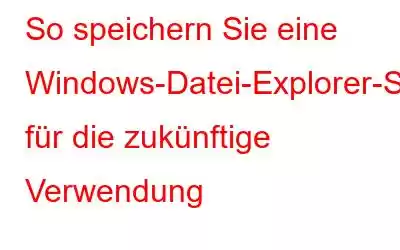Mit der Suchfunktion des Datei-Explorers können Sie Dateien und Ordner ganz einfach finden. Sie können die Suchergebnisse zur späteren Verwendung bei der Suche speichern. Wenn diese gespeicherte Suche später abgerufen wird, wird sie automatisch aktualisiert und enthält alle neu entdeckten Dateien, die den Suchkriterien entsprechen.
So speichern Sie eine Windows-Datei-Explorer-Suche für die zukünftige Verwendung
Jede Suche in Der Datei-Explorer kann Ergebnisse liefern, die in Windows 10 oder 11 gespeichert werden können. Hier sind die Schritte, um dasselbe zu tun.
Schritt 1: Starten Sie den Datei-Explorer und geben Sie Ihren Suchbegriff ein das Suchfeld oben rechts.
Schritt 2: Klicken Sie im Suchergebnisbereich mit der rechten Maustaste auf eine beliebige Stelle. Wenn das Vorschaufenster aktiviert ist, gehen Sie genauso vor.
Schritt 3: Nachdem Sie im Kontextmenü die Option „Suche speichern“ ausgewählt haben, geben Sie der gespeicherten Suche einen aussagekräftigen Inhalt Name. Der von Ihnen eingegebene Suchbegriff wird als Standardname verwendet.
Schritt 4:Um die Suche leichter zugänglich zu machen, können Sie den Autor der Suche ändern und Tags hinzufügen.
Schritt 5: Um den Vorgang abzuschließen, klicken Sie auf Speichern.
Schritt 6: Der Standardspeicherort Die Suche im Datei-Explorer lautet „C: Benutzer\\Suchen“. Wenn Sie möchten, können Sie den Speicherort ändern.
Schritt 7: Die Suchergebnisse werden in einem virtuellen Ordner gespeichert, der an den Schnellzugriff, das Startmenü oder das angeheftet ist Taskleiste. Dadurch wird es in Zukunft einfacher zu finden und zu verwenden sein.
So verwenden Sie die gespeicherte Windows-Datei-Explorer-Suchabfrage erneut
Das Windows-Suchsubsystem kann auf die Suche zugreifen, weil es wird aus einer XML-Datei erstellt. Sie können auf alle gespeicherten Suchen im Datei-Explorer zugreifen, indem Sie den Ordner öffnen. Dies bedeutet, dass beim Zugriff auf den Suchordner ein neuer Datei- oder Ordnername, der mit der ursprünglichen Suchabfrage übereinstimmt, in die Ergebnisse aufgenommen wird. Das bedeutet auch, dass Sie keine neuen Suchanfragen speichern müssen, wenn Ihre Suchanfrage mit der von Ihnen verwendeten übereinstimmt.
Disk Analyzer Pro: Ein perfektes Tool zum Analysieren des Inhalts Ihres PCs
Wenn Sie den Dateinamen kennen, nach dem Sie suchen, ist die obige Methode perfekt. Wenn Sie sich jedoch nicht an den Dateinamen erinnern, wäre es sehr schwierig, die Datei aus Tausenden von Dateien, die auf Ihrem PC gespeichert sind, herauszufinden. In diesem Fall wird empfohlen, ein Tool wie Disk Analyzer Pro zu verwenden, das Ihren PC scannt und Ihre Dateien in verschiedene Kategorien wie Video, Audio usw. gruppiert Magier, Dokumente usw.
Diese App führt auch grundlegende Optimierungsfunktionen aus, wie das Entfernen von Junk-Dateien und das Eliminieren von Duplikaten und Null-Byte-Dateien. Hier sind einige der Funktionen dieses fantastischen Tools.
Disk Auf Nutzungsberichte kann zugegriffen werden: Mit Disk Analyzer Pro können Sie Ihren Speicherplatz in verschiedene Dateitypen kategorisieren und organisieren. Dank dieser Kategorisierung kann der Benutzer schnell überprüfen und entscheiden, welche Dateien aufbewahrt werden müssen und welche entfernt werden können.
Doppelte Dateien werden gefunden: Zusätzlich zur Klassifizierung kann Disk Analyzer Pro zeigt Ihnen möglicherweise auch eine Liste doppelter Dateien auf Ihrer Festplatte an. Dieses Tool kann Speicherplatz auf Ihrem Computer freigeben, indem es alle Duplikate entfernt und gleichzeitig die Originale behält.
Man kann Junk- und temporäre Dateien finden: Jeder Computer erstellt Junk- und temporäre Dateien, die dauern Platz auf Ihrer Festplatte schaffen. Disk Analyzer Pro bereinigt Ihren PC, indem es unnötige und veraltete Dateien löscht.
Durchsucht große, veraltete Dateien:Dieses Tool kann alte Dateien finden, auf die seit einiger Zeit nicht zugegriffen wurde und große Dateien, die viel Festplattenspeicher beanspruchen. Sie können viel Speicherplatz auf Ihrer Festplatte freigeben, indem Sie alle Ihre großen und veralteten Dateien löschen.
Für den Export von Berichten zum Speicherplatz stehen verschiedene Dateiformate zur Verfügung: Ihre Datenträgerverwaltungsberichte können im HTML-, CSV- (durch Kommas getrennt) oder XML-Format gespeichert werden. Führen Sie eine zeitbasierte Abfrage durch, um herauszufinden, wie schnell sich Ihre Festplatte füllt, oder importieren Sie sie zur weiteren Analyse in mehrere Tools.
Verwenden Sie bestimmte Suchkriterien: Sie können Ihre Suchkriterien ändern Suchkriterien bei der Verwendung von Disk Analyzer Pro zur Suche nach unnötigen Dateien und Ordnern, die Speicherplatz beanspruchen.
Das letzte Wort: So speichern Sie eine Windows-Datei-Explorer-Suche für die zukünftige Verwendung
Es ist sehr hilfreich, die Option zum Speichern von Suchergebnissen aus dem Datei-Explorer zu haben. Darüber hinaus erhöht die automatische Aktualisierung der Ergebnisse zur Einbeziehung relevanter neuer Dateien deren Nutzen. Sie werden diesen einfachen Trick immer wieder anwenden.
Folgen Sie uns in den sozialen Medien – Facebook, Instagram und YouTube. Bitte kontaktieren Sie uns bei Fragen oder Ideen. Gerne unterbreiten wir Ihnen eine Lösung. Wir veröffentlichen regelmäßig Ratschläge, Lösungen und Anleitungen oder allgemeines technologisches Problem
Lesen: 0